微信图片加载失败的图片 微信无法显示图片怎么办
更新时间:2023-11-22 16:00:40作者:xiaoliu
微信图片加载失败的图片,在现如今的社交媒体时代,微信已经成为了人们生活中不可或缺的一部分,有时我们在使用微信的过程中会遇到一些问题,比如微信图片加载失败或无法显示图片的情况。这种情况无疑会带来一定的困扰,因为图片在交流和分享中起到了重要的作用。当我们遇到微信图片无法加载或显示的问题时,应该如何解决呢?本文将为大家介绍几种可能的解决方法,帮助大家更好地使用微信。
具体步骤:
1.打开微信时,在微信好友界面找到。如图所示这样内存卡样子形式,也可能已经保存之后转移到文件夹,所有点击之后无法加载该图片
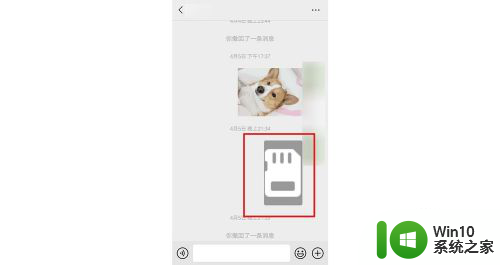
2.在发送给微信好友时图片一直旋转,可能网络不稳定,可以重新链接WIFI或手机流量
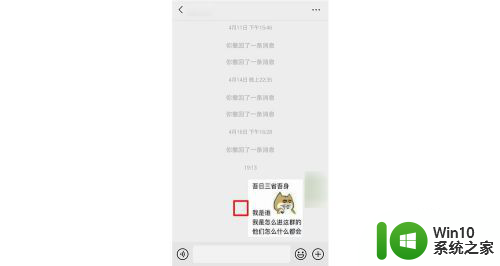
3.可以检查在微信“设置”中“通用”的“照片、 视频和文件”中“自动下载”是否没有开启,以及自己拍摄“照片或视频”都关闭。可以开启之后,去检查一下图片能够加载成功吗?
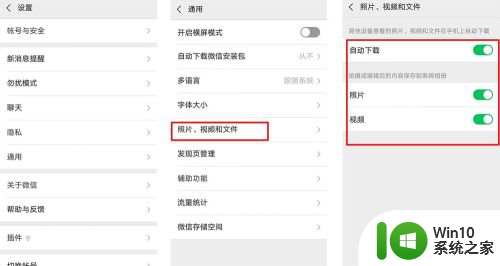
4.也有可能是在”安全中心”的“权限隐私”里“应用权限管理”中微信“权限WLAN网络开关给禁止使用”,可以点击“允许使用”
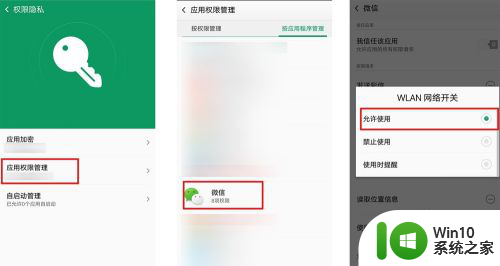
5.或者使用手机流量时关闭禁止该微信联网,可以在“安全中心”里“流量控制”中选择“联网控制” 在“应用列表”中“勾选”该微信
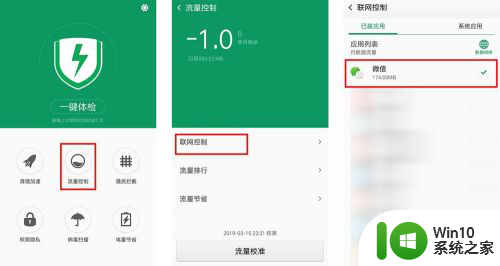
6.如果以上方法都可以可以更新到最新的微信版本,版本更新应该可以完全加载成功图片
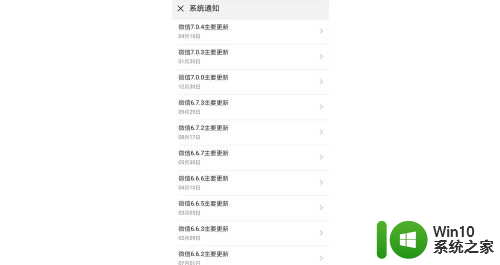
以上就是有关微信图片加载失败的图片的全部内容,如果有遇到相同情况的用户,可以按照小编的方法来解决。
微信图片加载失败的图片 微信无法显示图片怎么办相关教程
- 电脑微信无法加载图片的原因及解决方法 电脑端微信图片无法显示的解决办法
- 微信图片箭头 电脑微信图片编辑中如何添加箭头
- 微信图片显示暂时无法查看如何处理 微信图片无法查看怎么办
- 微信上图片过期了怎么办 如何恢复已过期的微信图片
- 微信图片为什么发不出去 电脑版微信图片发送不了怎么办
- pc端微信图片无法打开的修复方法 微信电脑版图片无法显示的原因和解决方法
- 电脑微信图片无法显示的解决方法 电脑版微信图片不显示的可能原因
- 微信删掉的图片怎么找回 微信删除图片后如何恢复
- 微信九宫格图片制作方法 微信图片怎么拼九宫格
- 更换微信背景图片的具体方法 如何修改微信聊天背景图片
- 微信扫描图片识别文字 微信扫描手机图片提取文字方法
- 浏览器图片加载失败 Edge浏览器图片显示不出来怎么处理
- U盘装机提示Error 15:File Not Found怎么解决 U盘装机Error 15怎么解决
- 无线网络手机能连上电脑连不上怎么办 无线网络手机连接电脑失败怎么解决
- 酷我音乐电脑版怎么取消边听歌变缓存 酷我音乐电脑版取消边听歌功能步骤
- 设置电脑ip提示出现了一个意外怎么解决 电脑IP设置出现意外怎么办
电脑教程推荐
- 1 w8系统运行程序提示msg:xxxx.exe–无法找到入口的解决方法 w8系统无法找到入口程序解决方法
- 2 雷电模拟器游戏中心打不开一直加载中怎么解决 雷电模拟器游戏中心无法打开怎么办
- 3 如何使用disk genius调整分区大小c盘 Disk Genius如何调整C盘分区大小
- 4 清除xp系统操作记录保护隐私安全的方法 如何清除Windows XP系统中的操作记录以保护隐私安全
- 5 u盘需要提供管理员权限才能复制到文件夹怎么办 u盘复制文件夹需要管理员权限
- 6 华硕P8H61-M PLUS主板bios设置u盘启动的步骤图解 华硕P8H61-M PLUS主板bios设置u盘启动方法步骤图解
- 7 无法打开这个应用请与你的系统管理员联系怎么办 应用打不开怎么处理
- 8 华擎主板设置bios的方法 华擎主板bios设置教程
- 9 笔记本无法正常启动您的电脑oxc0000001修复方法 笔记本电脑启动错误oxc0000001解决方法
- 10 U盘盘符不显示时打开U盘的技巧 U盘插入电脑后没反应怎么办
win10系统推荐
- 1 番茄家园ghost win10 32位官方最新版下载v2023.12
- 2 萝卜家园ghost win10 32位安装稳定版下载v2023.12
- 3 电脑公司ghost win10 64位专业免激活版v2023.12
- 4 番茄家园ghost win10 32位旗舰破解版v2023.12
- 5 索尼笔记本ghost win10 64位原版正式版v2023.12
- 6 系统之家ghost win10 64位u盘家庭版v2023.12
- 7 电脑公司ghost win10 64位官方破解版v2023.12
- 8 系统之家windows10 64位原版安装版v2023.12
- 9 深度技术ghost win10 64位极速稳定版v2023.12
- 10 雨林木风ghost win10 64位专业旗舰版v2023.12